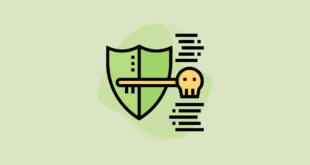İster aile üyeleriyle, ister yurtdışında kalan arkadaşlarla veya iş arkadaşlarınızla görüşüyor olun, Zoom tercih edilen platformlardan biridir. Ayrıca öğrenciler tarafından Chromebook uygulamasında ödevlere dayanmak, derslere katılmak ve daha fazlası için kullanılır. Zoom’un Chromebook uygulamasını kullanıyorsanız, yakında platformu kullanmaya devam etmek için başka planlar yapmanız gerekecek.
Bunun nedeni Zoom’un Chromebook uygulamasını kapatmasıdır. Chromebook’unuzda video konferans uygulamasını kullanmaya devam etmek için neden ve neler yapabileceğiniz aşağıda açıklanmıştır.
Zoom, Chromebook Uygulamasını Kapatıyor

Zoom’un Chromebook uygulaması yakında artık olmayacak. 9to5Google’a göre, video konferans platformu Chromebook kullanıcılarına, uygulamanın Ağustos 2022’ye kadar kapanacağını bildirmek için bir bildirim gönderdi. O zamana kadar Chromebook’larda Zoom’u kullanmaya devam ederseniz, uygulama size sorun verebilir. Bu olursa, Zoom kasma ve donması nasıl düzelteceğimize ilişkin kılavuzumuzu izleyin.
Chromebook’lar için yakınlaştırmayı sonlandırma desteği, kullanıcılar için sürpriz olmamalıdır. Birincisi, üzerine inşa edildiği teknoloji sayesinde uygulama yıllardır modası geçmiş durumda. Bu nedenle, Windows ve macOS gibi diğer cihazlarda Zoom uygulamalarıyla aynı özelliklere sahip değildir. Bunun yerine, Zoom toplantılarına katılma yeteneği gibi temel işlevlere sahiptir ve hepsi bu kadar.
Ancak Google, önceki uyarıları da takip ediyor. 2020’de Google, Chrome uygulamalarını tüm cihazlarda aşamalı olarak kaldırma planlarını paylaştı. Bunu Haziran 2021’de Mac, Windows ve Linux desteğini sonlandırdı. Ve bir yıl sonra, Haziran 2022’de Google, Chrome OS’deki Chrome uygulamalarını aşamalı olarak kaldırdı. Google’ın Chrome Web Mağazası da artık yeni uygulamaları kabul etmiyor ve mevcut uygulamaları gizli ve liste dışı yapıyor.
Zoom, Chromebook Uygulamasını Kapatırken Şimdi Ne Yapmalı?
>
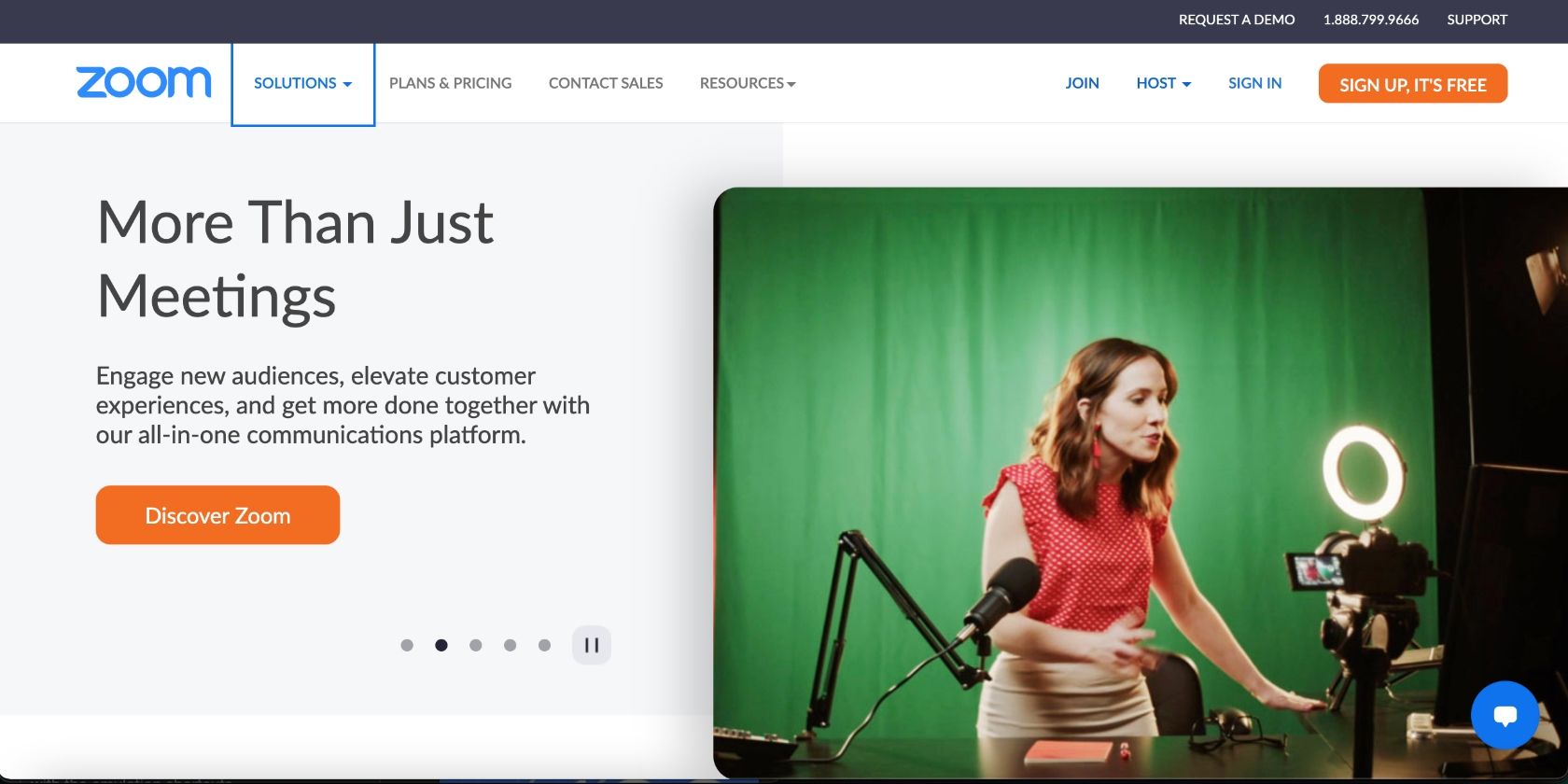
Zoom’u Chromebook’unuzda kullanmaya devam etmek istiyorsanız, Chrome PWA için yeni Zoom’u kullanmanız gerekir. Bu, benzer bir kullanıcı arayüzüne sahip orijinal uygulamanın güncellenmiş bir sürümüdür ve Chrome OS’de çalışır. Zoom for Chromebook’ta olmayan özelliklerle birlikte gelir, ancak arka plan bulanıklığı, canlı transkripsiyon ve daha fazlası gibi macOS ve Windows’ta bulabilirsiniz.
Zoom aramalarınıza altyazı eklemek ister misiniz? Zoom’da otomatik oluşturulan altyazıların nasıl etkinleştirileceğini öğrenmek için kılavuzumuzu okuyun. Chromebook’lar için Zoom’dan farklı olarak Google, Chrome PWA için Zoom’u güncelleyerek ve verimli çalışmasını sağlamak için düzenli olarak hataları düzelterek ilgilenir.
Chromebook’unuza Chrome PWA için Zoom’u yüklemenin birkaç yolu vardır. İlk yöntem, Google Play Store üzerinden yüklemektir. Tek yapmanız gereken “Zoom for Chrome – PWA”yı aramak, uygulamayı yüklemek ve hazırsınız.
İndirin: Google Play için Chrome PWA için Yakınlaştır (Ücretsiz)
>

Ancak herkesin Chromebook’unda Google Play yoktur, bu nedenle ikinci yöntem Zoom for Chrome PWA web sitesini bir web uygulaması olarak yüklemektir. Bunu, Chrome tarayıcısında pwa.zoom.us adresine gidip yükleme seçeneğine tıklayarak yapabilirsiniz. Bu, Chromebook’unuzda bir simge olarak görünmesini sağlayacaktır. Ancak bu seçeneğe sahip değilseniz, kısayolu manuel olarak oluşturmanız gerekir.
Zoom for Chrome PWA web sitesinde, Chrome tarayıcının sağ üst köşesindeki üç noktayı tıklayın > Diğer Araçlar > Kısayol Oluştur… > Pencere olarak aç > Oluştur . İsterseniz, Oluştur’a tıklamadan önce Yakınlaştırma kısayolunu yeniden adlandırabilirsiniz . Bu kadar. Artık Zoom’u Chromebook’unuzun uygulama başlatıcısında arayarak bulabilirsiniz.
Zoom’un Sunduğu En İyinin Keyfini Çıkarın
Uzun süredir kullandığınız Zoom uygulamasını silmek sizi mutsuz edebilir, ancak işin güzel tarafı Zoom’un güncellenmiş ve daha verimli bir sürümünü kullanmaya başlamanızdır.
Bu, Zoom for Chrome PWA’nın sürekli olarak güncellenmesi ve size Zoom’un sunduğu en iyi kullanıcı deneyimini sunması nedeniyle artık platformla ilgili herhangi bir önemli sorun yaşamayacağınız anlamına gelir. Chromebook’unuzda Zoom’u kullanmaya devam etmek istiyorsanız Zoom for Chrome PWA’ya geçmeyi düşünün.
 Arıza giderme ve nasıl yapılır bilgi sitesi
Arıza giderme ve nasıl yapılır bilgi sitesi